히스토그램은 Excel의 데이터에서 생성 할 수있는 차트 유형입니다. 데이터 세트에서 특정 값의 빈도를 쉽게 요약 할 수 있습니다. Excel에서는 히스토그램이 실제로 필요한 것이라고 가정하여 히스토그램을 간단하게 만들 수 있습니다!
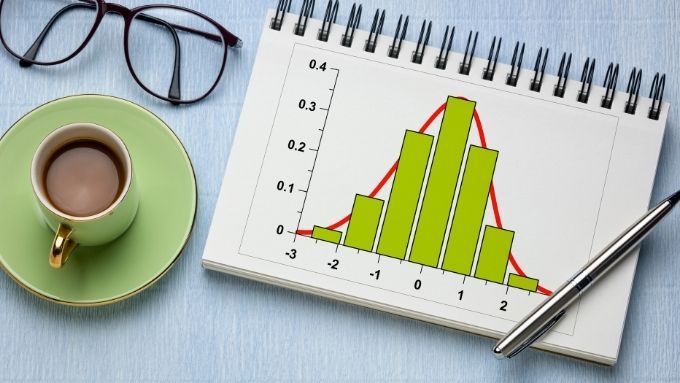
히스토그램이란?
히스토그램은 데이터 범위를 요약하기 위해 세로 막대를 사용하는 차트 유형입니다. 막대 차트 처럼 보일 수 있지만 상당한 차이가 있습니다. 막대 차트는 변수 간의 차이를 보여주는 반면, 히스토그램은 일반적으로 다른 변수의 관점에서 변수 간의 차이를 표시하는 데 사용됩니다.
설명하기 위해 히스토그램을 사용하여 IQ 점수의 공통 범위를 보여줄 수 있습니다. . 각 막대는 "빈"또는 점수 범위를 나타냅니다. 따라서 0-10,11-20 등입니다.
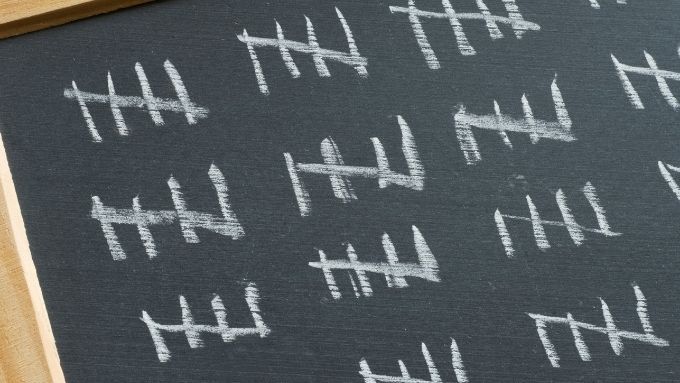
수직 Y 축은 해당 변수의 측정 값이 각 빈 범위에 속하는지 보여줍니다. 따라서 100 명이 IQ 테스트를 작성하는 경우 특정 빈에 해당하는 점수를 가진 모든 사람이 해당 빈의 빈도 점수에 포함됩니다.
막대 차트를 사용하면 평균과 같은 것을 비교할 수 있습니다. 국가 간 IQ 점수. 이 경우 각 막대는 국가를 나타내고 세로 Y 축은 해당 국가의 평균 IQ를 나타냅니다.
언제 히스토그램을 사용해야합니까?
히스토그램은 시각화입니다. 주파수 분포의. 데이터에 어떤 종류의 분포가 있는지 한눈에 알 수 있습니다. 예를 들어, "정상 분포"는 독특한 종 곡선 모양을가집니다. 바이 모달 분포에는 두 개의 범프가 있습니다. 또한 점수 빈도가 어떤 식 으로든 편향되어 있는지 확인할 수 있습니다.
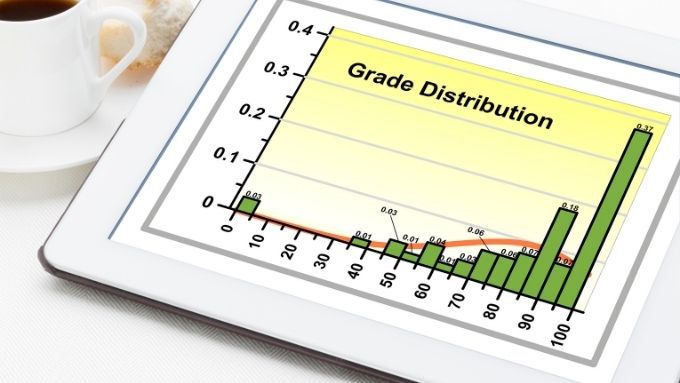
물론 빈도 분포가 정상인지 아닌지 확인하려면 데이터에 대해 Excel에서 정규성 테스트를 실행합니다. 이러한 테스트는 여전히 히스토그램을 기본으로 사용하며 히스토그램을 만들고 관찰하는 것은 대략 어떤 종류의 분포를 다루고 있는지 보여주는 중요한 첫 번째 단계입니다.
히스토그램을 만드는 데 필요한 사항
h2>
히스토그램을 만들려면 몇 가지 사항이 필요합니다.
첫 번째 요구 사항은 매우 간단합니다. 예를 들어 한 그룹의 체중이있는 경우 측정 된 각 체중이 데이터 세트에 기록됩니다. 함께 측정하지 않을 그룹의 데이터를 하나의 히스토그램으로 혼합하지 않도록주의하세요. 예를 들어 특정 연령 그룹이나 성별의 체중 분포 만보고 싶다면 해당 그룹에 대한 데이터 만 포함해야합니다.
두 그룹 간의 빈도 분포를 비교하려면 단일 변수 인 경우 여러 개의 히스토그램이 필요합니다. 각 인구 그룹에 대해 하나씩.
빈에 관한 모든 것

다음 요구 사항은 가장 까다 롭습니다. 주파수 카운트를 정렬 할 "빈"을 결정해야합니다. 문제는 이것이 임의적 일 수 있다는 것입니다. 0에서 100 사이의 점수 빈도를 살펴 보려면 가능한 점수마다 하나씩 100 개의 빈을 가질 수 있습니다. 그러나 이는 히스토그램에서 100 개의 막대를 의미합니다.
세분화 된 배포이지만 그다지 유용하지는 않습니다. 시험 점수의 경우 성적 기호의 형태로 이미 "통"이 있기 때문에 운이 좋습니다. 그래서 당신은 그것들과 일치하도록 당신의 쓰레기통을 배열 할 수 있습니다. 그러나 다른 유형의 데이터에 대해서는 빈 범위를 만들어야합니다.
점수를 빈으로 나누는 방법과 히스토그램이 찾고있는 그림을 그릴 지 여부를 고려하는 데 시간을 할애해야합니다. 특정 "빈 너비"를 결정합니다.
Excel의 자동 기능에 그대로 두도록 선택할 수도 있습니다. 그러면 Excel에서 데이터에 가장 적합한 빈 너비를 결정합니다. Excel에서는 선택적 소위 오버플로 및 언더 플로 빈을 포함하는 빈 수를 지정할 수도 있습니다. 여기에는 지정된 값 이상 및 이하의 모든 점수가 캡처됩니다.
Excel에서 히스토그램 만들기 : 단계별
몇 번의 클릭만으로 히스토그램을 만들 수 있습니다. 여기에서는 최신 버전의 마이크로 소프트 365 를 사용하고 있지만 2016 년부터 모든 Office 버전이 동일한 방식으로 작동합니다.
히스토그램 만들기
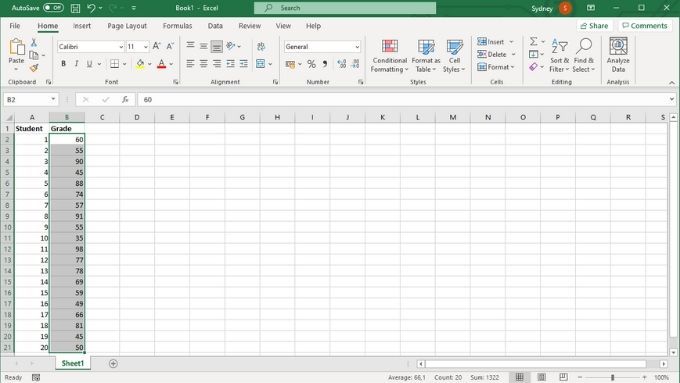
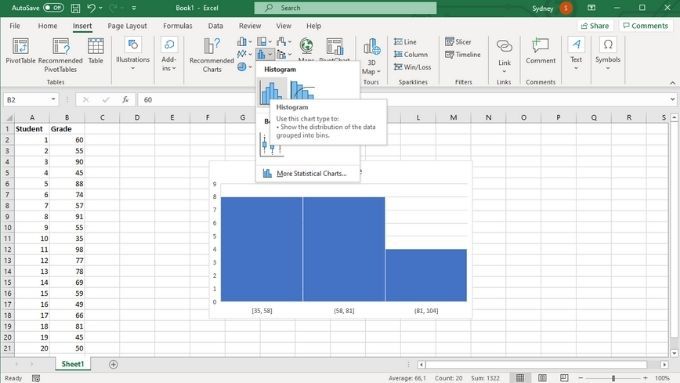
가로 축 사용자 지정
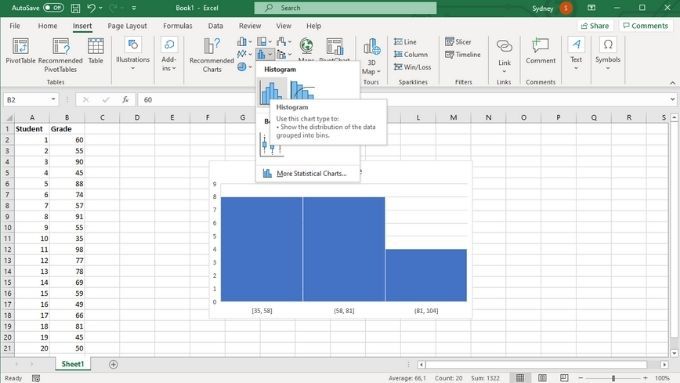
strong>
이제 히스토그램이 시트에 있지만 원하는대로 보이지 않을 수 있습니다. 다음으로 가로축을 맞춤 설정하겠습니다.
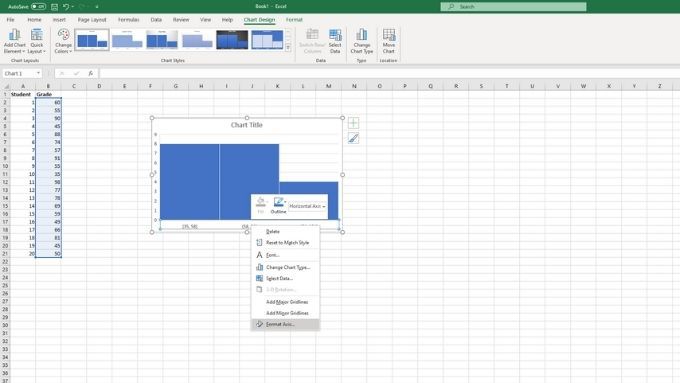
형식 축 창이 열립니다. 여기에는 필요한 것과 똑같이 보이도록 히스토그램을 조정하는 데 사용할 수있는 중요한 옵션이 많이 있습니다.
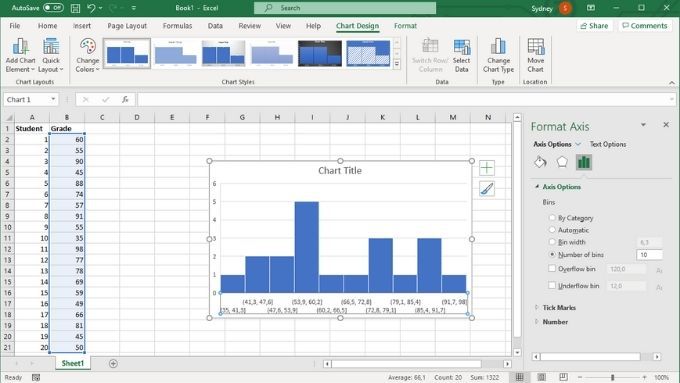
축 옵션strong>을 사용하면 앞에서 설명한 저장소를 사용자 정의 할 수 있습니다. 여기서 가장 중요한 두 가지 설정은 빈 너비와 빈 수입니다. 이러한 옵션은 상호 배타적입니다. 빈 너비를 숫자로 지정하면 빈 수가 자동으로 변경되며 그 반대의 경우도 마찬가지입니다. 여기에서 오버플로 및 언더 플로 빈을 활성화 할 수도 있습니다.
히스테리아 그램에서 히스토그램으로
이제 히스토그램을 쉽게 만들 수 있지만 기본 Excel 개념을 검토해야하는 경우 Microsoft Excel 기본 자습서 – Excel 사용 방법 학습
을 읽어보세요.